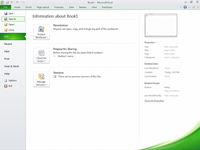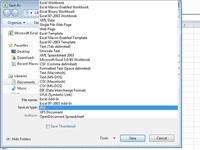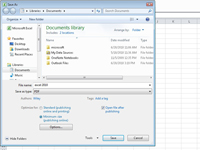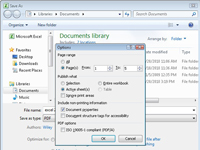Microsoft Excel 2010 lader dig gemme dine projektmappefiler direkte i filformatet PDF (Portable Document Format) eller XPS (XML Paper Specification). Disse formater gør det muligt for folk at åbne og udskrive dine Excel-regneark, selvom de ikke har Excel installeret på deres computere.
Følg disse trin for at gemme en Excel 2010-projektmappe i PDF- eller XPS-format:
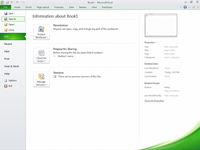
1 Klik på fanen Filer, og vælg Gem som.
Dialogboksen Gem som vises.
2I navigationsruden skal du vælge den mappe, hvor du vil gemme filen.
(Valgfrit) Hvis du vil gemme projektmappefilen i en ny undermappe i den mappe, der i øjeblikket er åben i dialogboksen Gem som, kan du klikke på knappen Ny mappe på værktøjslinjen og derefter skrive navnet på mappen og trykke på Enter.
3 Indtast et beskrivende navn for filen i feltet Filnavn.
Du kan bruge det originale navn, hvis du vil, så din originale Excel-fil vises lige ved siden af PDF- eller XPS-filen i en alfabetisk liste.
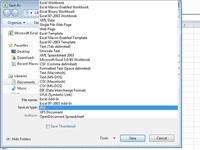
4Klik på pilen Gem som type, og vælg enten PDF- eller XPS-dokument.
Excel viser yderligere muligheder, der gælder for PDF- og XPS-filer nær bunden af dialogboksen Gem som.
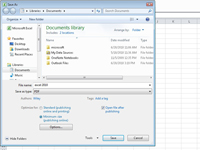
5Vælg Standard eller Minimumstørrelse ved siden af overskriften Optimer til.
Hvis du vil gøre PDF- eller XPS-filen så lille som muligt (fordi dit regneark er stort), skal du vælge indstillingsknappen Minimumstørrelse (publicering online).
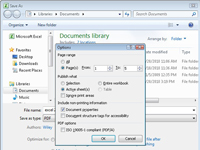
6(Valgfrit) Hvis du vil ændre, hvilke dele af projektmappen, der gemmes i PDF- eller XPS-filen, skal du klikke på knappen Indstillinger; foretag derefter de relevante valg, og klik på OK.
Fra dialogboksen Indstillinger kan du ændre, hvor meget af regnearket, der skal konverteres, samt inkludere dokumentegenskaberne i outputtet.
7 Klik på knappen Gem.
Excel gemmer projektmappen i PDF- eller XPS-filformatet, som du valgte i trin 4, og åbner automatisk filen i Adobe Reader eller XPS Reader (medmindre du har fravalgt afkrydsningsfeltet Åbn fil efter udgivelse i dialogboksen Gem som).